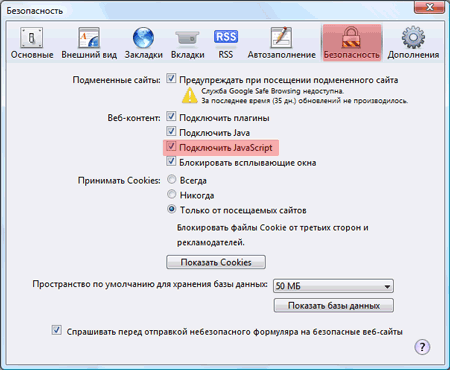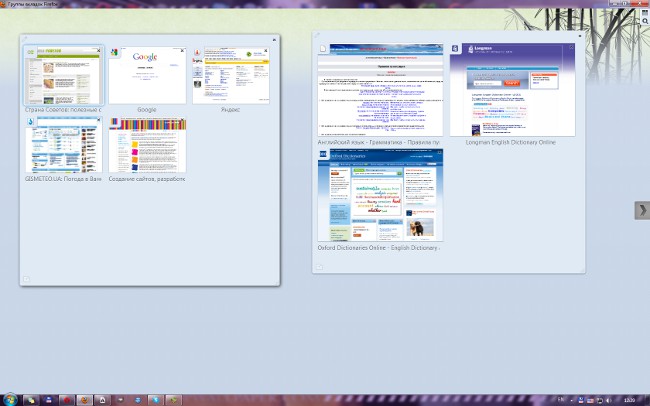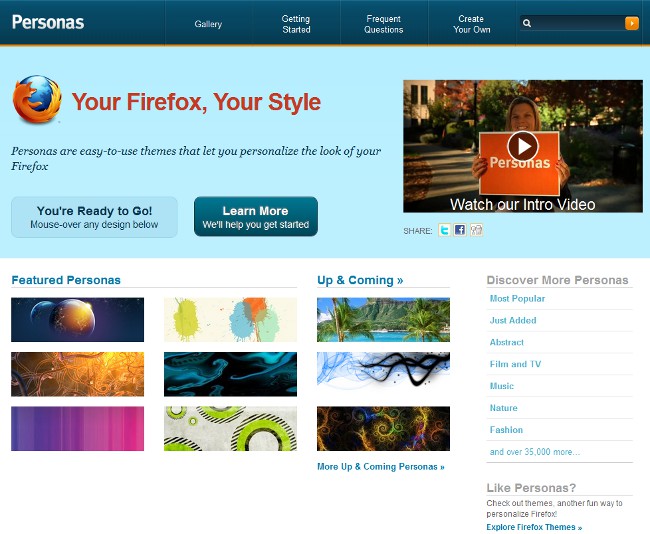Firefox Sync: función de sincronización de datos
 Previamente, si es necesario, reinstale el navegadorMozilla Firefox o simplemente transferir marcadores a otra computadora, primero debe exportar los marcadores y luego importarlos. Y solo se transfirieron los marcadores, las contraseñas guardadas y otra información no eran transferibles. Pero ahora, para transferir la mayoría de los datos de una sola vez, los desarrolladores ofrecen una función Sincronización de Firefox.
Previamente, si es necesario, reinstale el navegadorMozilla Firefox o simplemente transferir marcadores a otra computadora, primero debe exportar los marcadores y luego importarlos. Y solo se transfirieron los marcadores, las contraseñas guardadas y otra información no eran transferibles. Pero ahora, para transferir la mayoría de los datos de una sola vez, los desarrolladores ofrecen una función Sincronización de Firefox.Firefox Sync es una función para sincronizar marcadores y otros datos (inicios de sesión y contraseñas, el historial de visitas, etc.).) en los navegadores Firefox instalados en diferentes computadoras. Esta expansión se desarrolló en 2009 (luego se llamó Weave), la primera versión estable se lanzó en enero de 2010. Comenzando con la versión de Mozilla Firefox 4.0, la extensión Firefox Sync se incluye en la entrega del navegador base.
Entonces, ¿cómo configuro Firefox Sync en tu computadora? Si tiene una versión de navegador 4.0 y superior, ve al menú Herramientas y selecciona Configuración. En la ventana que se abre, haz clic en la pestaña Sincronización. En esta pestaña, verá el botón "Configurar Firefox Sync", haga clic en él. Se abre una ventana de configuración, donde hace clic en el botón "Crear una cuenta".
Aparecerá la ventana de creación de la cuenta, necesitaingrese los datos en los campos apropiados: dirección de correo electrónico, contraseña, confirmación de la contraseña. Además, debe seleccionar un servidor de sincronización, de manera predeterminada es el servidor de sincronización de Firefox. Sus datos se sincronizan no directamente entre computadoras, sino a través de un servidor: una computadora "da" los datos al servidor, la otra los "selecciona", y viceversa. Todos los datos se transmiten y almacenan en forma encriptada, así que preocúpate por la fuga no vale la pena.
Entonces, después de ingresar todos los datos, marque la casilla "He aceptado los Términos de Servicio y la Política de Privacidad" y haga clic en Siguiente. Después de eso, se le ofrecerá guardar la clave de recuperación. Él es exactamente lo que se necesita paradescifrar sus datos personales. Sin ella, no puede configurar el acceso a Firefox Sync desde otras computadoras, por lo que debe crear una copia de seguridad de la misma: no se puede restaurar. Puede imprimirlo o guardarlo en su computadora en forma de archivo HTML, puede hacer ambas cosas y para eso.
Después de hacer una copia de seguridad de la clave de recuperación,Haga clic en Siguiente. Se le pedirá que ingrese el captcha para confirmar que no es un robot. ¡Eso es todo! La configuración de la cuenta de Firefox Sync está completa, ahora puede hacer clic en Finalizar y Seleccione en la pestaña Sincronización, qué información debe sincronizarseAl colocar o quitar una marca de verificación artículos marcadores, contraseñas, preferencias, historial y pestañas.
Ahora necesitas conecta otra computadora a tu cuentapara que pueda sincronizar los datos entrenavegadores instalados en diferentes máquinas. Para hacer esto en la computadora que desea sincronizar, solo vaya a la pestaña Sincronización y haga clic en "Configurar Firefox Sync". Solo que esta vez en la ventana abierta deberá hacer clic en el botón "Conectar" debajo de la inscripción "Ya tengo una cuenta de sincronización de Firefox".
Se abrirá una ventana con un código de 12 dígitos. Debe volver a la computadora en la que configuró Firefox Sync inicialmente; en la configuración de sincronización, seleccione la opción "Agregar un dispositivo" y ingrese el código de la segunda computadora. Ahora los dispositivos se sincronizarán entre ellos.
Si, por el momento, no tiene acceso a la segunda computadora, puede configurar la sincronización utilizando la clave de recuperación (para tales casos es deseable llevar la llave contigoen una unidad flash o en forma impresa). En este caso, en la ventana de agregar dispositivo, haga clic en el enlace "No tengo un dispositivo conmigo". Se abre una ventana donde debe ingresar su dirección de correo electrónico y contraseña desde la cuenta de Firefox Sync, así como la clave de recuperación. Haga clic en Siguiente. Después de verificar la clave de recuperación, todos los datos de este navegador se fusionarán con la información de su cuenta, que se almacena en los servidores de Mozilla Firefox.
En el futuro, para forzar la sincronización de datos, seleccione la opción Sincronizar en el menú Herramientas. Firefox Sync no solo funciona en computadoras - admite la conexión de dispositivos móviles con Android, Maemo y Apple iOS, que tienen una versión del navegador compatible con Firefox Sync.
Para aquellos que están acostumbrados a guardar marcadores de la forma habitual, Firefox Sync puede parecer un inconveniente, pero con el tiempo apreciarán los beneficios de esta característica. Lo principal es no perder la clave de recuperación.